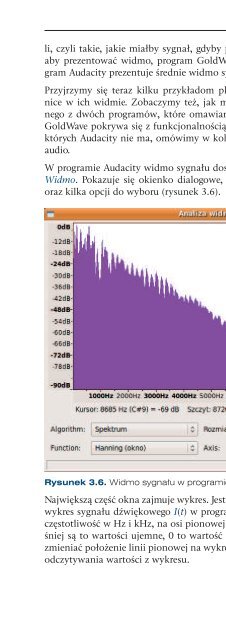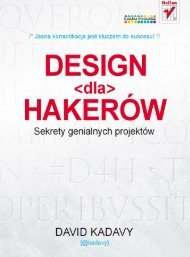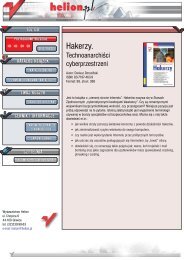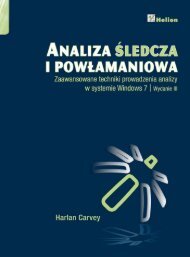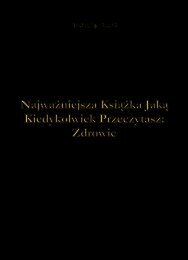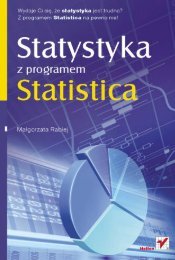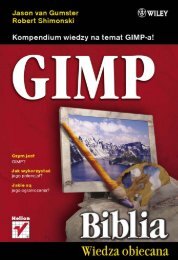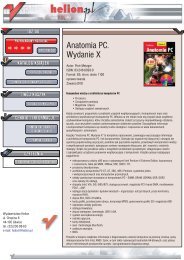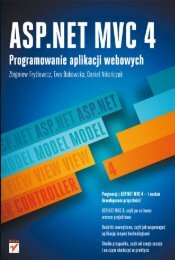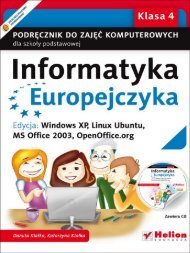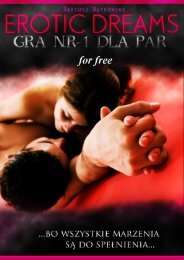Multimedia i grafika komputerowa. PodrÄcznik ... - Czytelnia - Helion
Multimedia i grafika komputerowa. PodrÄcznik ... - Czytelnia - Helion
Multimedia i grafika komputerowa. PodrÄcznik ... - Czytelnia - Helion
You also want an ePaper? Increase the reach of your titles
YUMPU automatically turns print PDFs into web optimized ePapers that Google loves.
3.2. Widmo sygnału<br />
li, czyli takie, jakie miałby sygnał, gdyby przez cały czas brzmiał tak samo. Dlatego,<br />
aby prezentować widmo, program GoldWave wyświetla jego animację. Z kolei program<br />
Audacity prezentuje średnie widmo sygnału w danym przedziale czasu.<br />
Przyjrzymy się teraz kilku przykładom plików dźwiękowych i zaobserwujemy różnice<br />
w ich widmie. Zobaczymy też, jak można analizować widmo przy użyciu jednego<br />
z dwóch programów, które omawiamy — Audacity. Funkcjonalność programu<br />
GoldWave pokrywa się z funkcjonalnością programu Audacity. Dodatkowe elementy,<br />
których Audacity nie ma, omówimy w kolejnym rozdziale dotyczącym edycji plików<br />
audio.<br />
W programie Audacity widmo sygnału dostępne jest po wybraniu polecenia Analiza/<br />
Widmo. Pokazuje się okienko dialogowe, w którym przedstawiono widmo sygnału<br />
oraz kilka opcji do wyboru (rysunek 3.6).<br />
Rysunek 3.6. Widmo sygnału w programie Audacity<br />
Największą część okna zajmuje wykres. Jest on wypełniony, podobnie jak podstawowy<br />
wykres sygnału dźwiękowego I(t) w programie Audacity. Na osi poziomej oznaczono<br />
częstotliwość w Hz i kHz, na osi pionowej — natężenie dźwięku (podobnie jak wcześniej<br />
są to wartości ujemne, 0 to wartość maksymalna). Za pomocą myszy możemy<br />
zmieniać położenie linii pionowej na wykresie. Pełni ona funkcję wskaźnika i służy do<br />
odczytywania wartości z wykresu.<br />
33